Win10怎么修改默认安装路径?C盘空间小怎么办?对于这种情况,通常我们在安装软件的时候,需要更改安装路径,将软件安装到非C盘。不过,Win10默认安装路径为C盘,导致每次安装软件手动选择比较麻烦,下面,查字典教程网就来教一个非常使用的技巧,教你如何修改Win10默认安装路径。

相比Win7系统,Win10修改默认安装路径要简单的多,具体方法如下。
1、首先打开Win10开始菜单,然后点击打开“设置”-然后进入“系统”设置,如图。
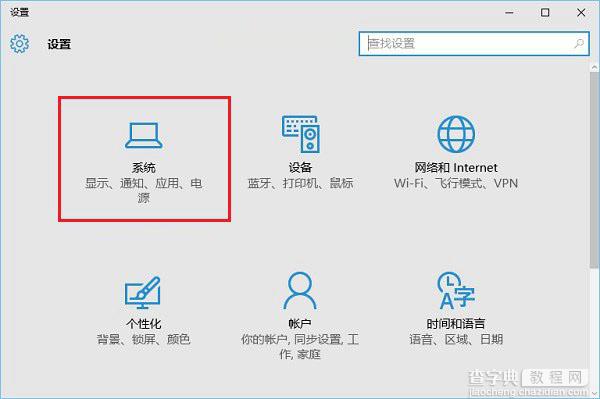
Win10系统设置
2、然后在系统设置中,再点击左侧的“存储”设置,之后在右侧就可以找到“保存位置”修改选项了,可以将新的应用将保存到默认C盘,改为其它盘,比如D盘或者其它非系统盘即可,如图。
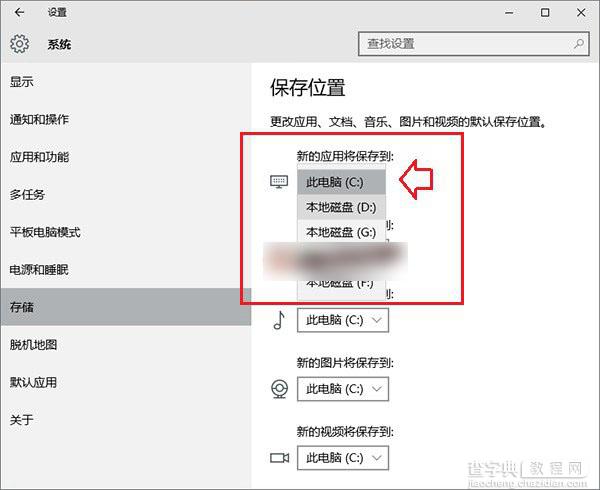
Win10默认安装路径修改方法
但,有时候,大家可能会遇到win10保存位置变灰色,无法修改的情况,如下图所示。
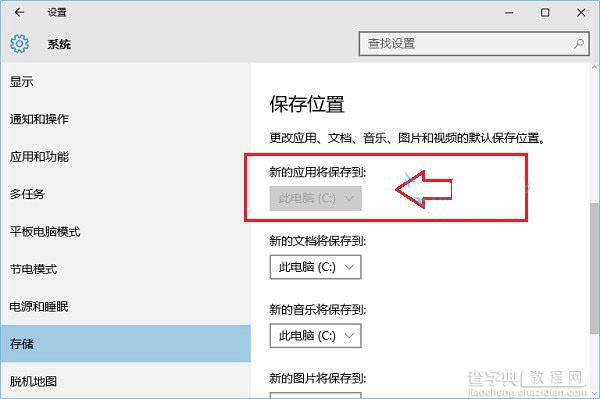
如图,对于这种win10保存位置灰色,无法修改怎么办呢?如果遇到这种情况,我们可以通过修注册表的方式,来更改Win10默认安装路径,方法如下。
C盘容量越来越小 Win10默认安装路径修改方法
C盘容量越来越小,安装的应用就更不能默认保存到C盘了,如果通过上面的方法无法修改Win10默认安装路径也没关系,通过修改注册表同样可以,方法步骤如下。
1、首先使用 Win + R 组合快捷键,打开运行操作框,然后键入 regedit 命令,并点击 确定 打开Win10注册表,如图。
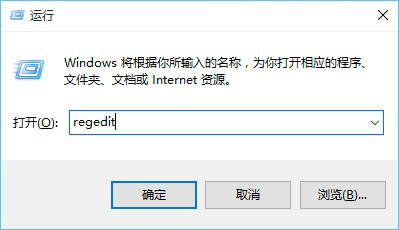
打开注册表
2、打开Win10注册表后,依次展开:
HKEY_LOCAL_MACHINESOFTWAREMicrosoftWindowsCurrentVersion
然后双击右侧的CommonFilerDir 之后就可以编辑Win10默认安装应用路径了,如下图所示。
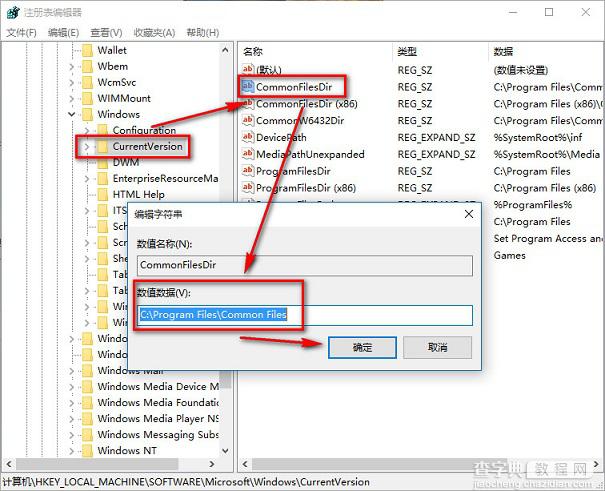
3、然后将默认的C:Program FilesCommonFilerDir 改成比如 D:Program Files 即可(也可以把D盘改成E或F盘,主要是非C盘即可),如图。
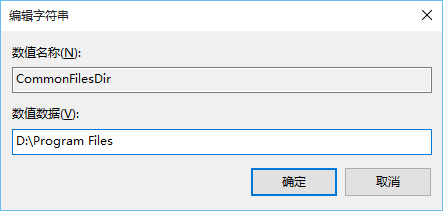
修改完成后,点击“确定”保存即可。完成以上设置后,记得重启下电脑生效,今后Win10电脑安装软件,默认的应用位置就不是C盘,而是您设置的其它磁盘,这样就不怕C盘容量越来越小了吧。
以上就是查字典教程网小编为大家带来的Win10系统下修改默认安装路径的方法,希望可以帮助到大家,大家如果还有疑问的话,可以在下方的评论框内给我们留言哦。我们会尽自己所能的为大家解答。谢谢大家一如既往的支持,也请大家继续关注查字典教程网的后续教程和软件。
猜你还喜欢:
Win10桌面路径怎么改 Win10桌面文件路径更改教程
【win10保存位置灰色怎么办 Win10系统下修改默认安装路径图文教程】相关文章:
★ Win10 RS2版中怎么给Windows Defender安装皮肤?
★ Win10系统如何调整窗口大小 Windows10系统下使用键盘快捷键调整窗口大小的图文教程
★ win7总是一直掉线怎么办 win7系统一直掉线连不上网络上网的解决方法图文教程
★ win10如何清空剪切板?Win10系统清空剪贴板图文教程
★ Win10鼠标乱动不受控制怎么办 Win10鼠标控制不了解决方法教程
★ win7任务栏右下角空白怎么办 Win7任务栏右下角图标空白的快速解决办法
